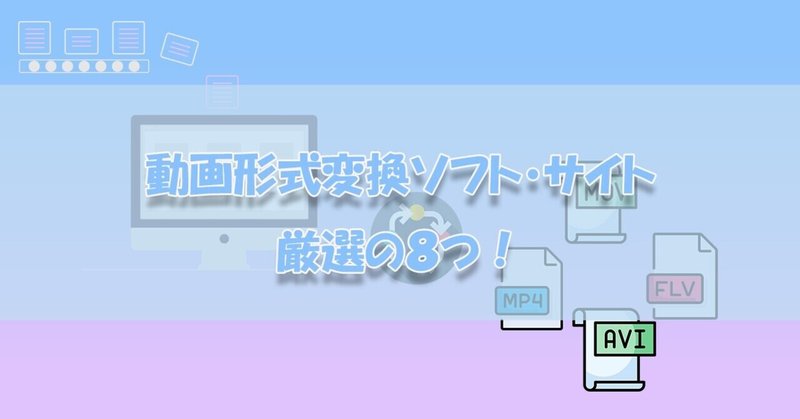
【厳選】無料の動画変換ソフト・サイト8つ
動画のファイル形式は、MP4やMOV、AVIなど、撮影する機材やメーカー、再生ソフト、また、用途によっても異なります。だから、実際の使用状況によって、適当なフォーマットに変換しなければなりません。
そこで便利なのが、無料で利用できる動画変換ソフトや動画変換サイトです。この記事では、高機能なのに無料で使える動画変換ソフトとサイトを4つずつ、厳選してご紹介しています。動画のファイル形式の変換についてお悩みの方は、ぜひ参考にしてください。
⭐合わせて読む:
Part 1.動画変換ソフトとサイトの比較
まずは、動画変換ソフトと動画変換サイトを比較してみましょう。動画変換ソフトはPCにインストールして利用しますが、動画変換サイトはオンラインで利用するという点で大きく異なります。
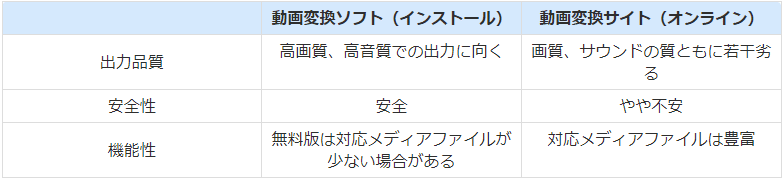
相対的に、動画変換ソフトのほうがメリットは大きいでしょう。動画ファイルの変換スピード、出力品質、安全性のすべてにおいて、動画変換ソフトが優れています。
機能面では、特に対応メディアファイルの豊富さという点では動画変換サイトが優れていますが、動画変換ソフトも有料版であれば、多くのメディアファイルに対応しているようです。より専門的な機能になると、動画変換ソフトに分があります。
Part 2.動画形式を変換できる無料ソフト4選
それではここからは、動画形式を変換できる無料ソフトを厳選して4つご紹介しましょう。
2.1.Filme
「iMyFone Filme(フィルミ)」は、ワンクリックですばやく動画形式を変換可能な動画編集ソフトです。インスピレーションをそのまま形にできる点は高評価です。動画ファイルを変換できる以外に、トランジションやエフェクトも豊富にそろっているので、ビギナーの方でも簡単にクオリティの高い動画を編集できます。
⭐Filmeの基本操作マニュアル⇩
※ 基本情報
入力の動画形式・・・MP4やMOV、WMVを含め、50種類以上
出力の動画形式・・・MP4、AVI、MOV、MPEG-1、MPEG-2、MKV、FLV、
OGVという8種類
対応のOS・・・Windows 7/8.1/10(32bit・64bit)
macOS X 10.10およびそれ以降
言語サポート・・・日本語、英語のほか、中国語、フランス語など
おすすめ度・・・⭐⭐⭐⭐⭐
メリット
〇 無料試用できて、サポートされる動画形式が多い。
〇 動画ファイルの変換以外に、不要の部分のカットなどの編集も可能。
〇 変換したビデオを直接的にYouTubeやSNSに共有することもできて動画投
稿は手軽。
2.2.Xmedia Recode
おすすめの二番目は数多くの拡張子の動画ファイルを扱える無料動画変換ソフト「Xmedia Recode」です。インターフェースも理解しやいで、すぐに動画変換できます。
ただし、これは動画の形式変換に特化したソフトなので、動画の編集もお考えの方には向きません。
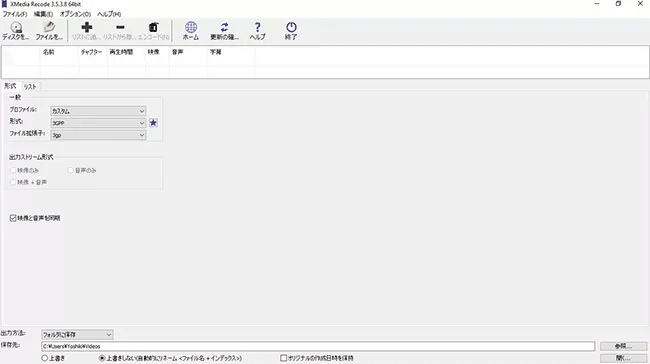
※ 基本情報
入力の動画形式・・・AVIやMOV、WMVを含め40種類以上
出力の動画形式・・・MP4、AVI、MOV、MPEG-2、MKV、FLVという6種類
対応のOS・・・Windows 7以上のみ
言語サポート・・・日本語、英語のほか、中国語、イタリア語など
おすすめ度・・・⭐⭐⭐⭐⭐
メリット
〇 対応できる動画形式が多い。
〇 複数の動画ファイルを一括で変換できて便利。
2.3.HandBrake
次は動画変換ソフト「HandBrake」を紹介したいです。オープンソースで開発されている海外発のソフトウェアですが、日本語化も可能です。動画ファイルをドラッグ&ドロップするだけで変換できるシンプルな操作性は、このHandBrakeの大きな魅力だといっていいでしょう。
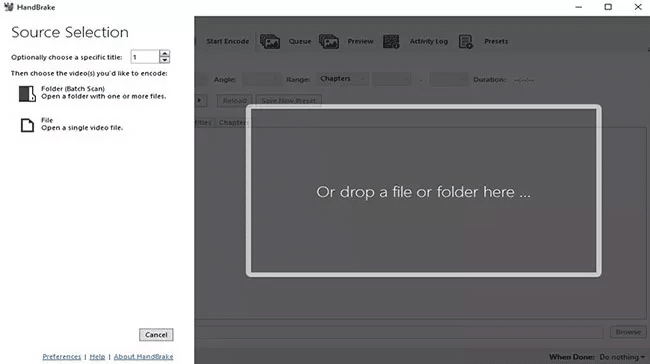
※ 基本情報
入力の動画形式・・・DVD、Blu-ray、VOBなど、ほぼすべてのマルチメディ
アファイル
出力の動画形式・・・MP4、MKV、WEbM
対応のOS・・・Windows 7以降、Mac OS X 10.11以降、Linux(Ubuntu)
言語サポート・・・ホームページは英語で、操作画面は日本語化可能
おすすめ度・・・⭐⭐⭐⭐
メリット
〇 対応できるOSが多いが、より活用できる。
〇 DVDやBlu-rayにも入力できて、各種のニーズに満足可能。
Note.「HandBrake」を日本語化したいなら、圧縮ファイルをダウンロードして「管理者として実行」に設定する必要があるが、ご注意ください。
2.4.Video Container Changer
もう一つの動画フォーマットの変換に特化したフリーソフトは「Video Container Changer」です。ドラッグ&ドロップで変換が可能なシンプルな操作性がこのソフトの最大の魅力だといえます。
ただし、古いソフトウェアでアップデートがあまり行われないことや、日本語版がないことは、あらかじめ理解しておく必要があるでしょう。
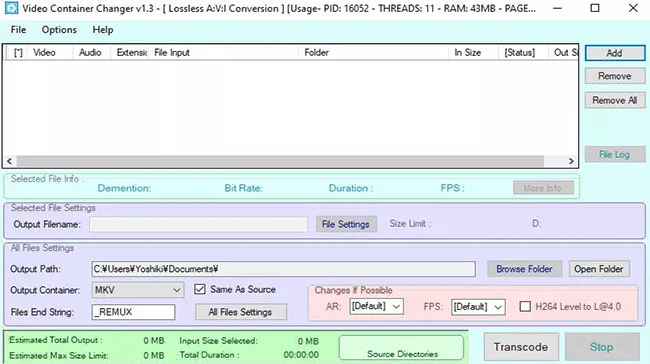
※ 基本情報
入力の動画形式・・・MKV、AVI、MP4、MOV、FLV、VOB
出力の動画形式・・・MKV、AVI、MP4、MOV、FLV、WMV、VOB
対応のOS・・・Windows XP/Vista/7/8/8.1/10
言語サポート・・・英語のみ
おすすめ度・・・⭐⭐⭐⭐
メリット
〇 オーディオトラックの無効化に対応している。
〇 ファイルのサイズを制限したり、開始と終了時間を調整したりすること
が可能。
Part 3.動画形式を変換できる無料サイト4選
続いては、動画形式を変換可能な無料サイトを厳選して4つご紹介します。
3.1.Aconvert
オンラインでPDFやドキュメント、画像など、さまざまなファイルを変換可能なサイト「ACONVERT.COM」の内部にある動画変換サイトです。
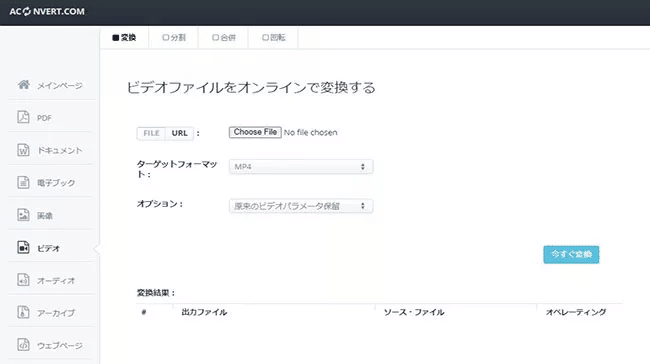
※ 基本情報
入力の動画形式・・・MP4、AVI、3GP、M2V、MPEG、WMV、MKV、
M2TS、WEbM、FLV、SWF、ASF、MOV、M4V、
RM、VOB、OGV
出力の動画形式・・・MP4、AVI、MPG、MKV、WMV、M2TS、WEBM、
FLV、ASF、MOV、M4V、RM、VOB、OGV
言語サポート・・・日本語対応
おすすめ度・・・⭐⭐⭐⭐⭐
メリット
〇 URLを指定してのフォーマット変換にも対応する。
〇 ユーザー登録なども必要がない。
3.2.Convertio
次は動画変換サイト「Convertio」を紹介します。これも「Aconvert」同様、WEB上で動画だけではなく、画像やドキュメントなど、さまざまなファイルのフォーマットを変換可能な日本語対応のサービスです。非常にシンプルな、直感的に操作が可能なインターフェイスなので、誰でも簡単に扱えます。
ただし、利用にはユーザー登録が必要で、また、一定の容量を超えると有料になることには注意が必要です。
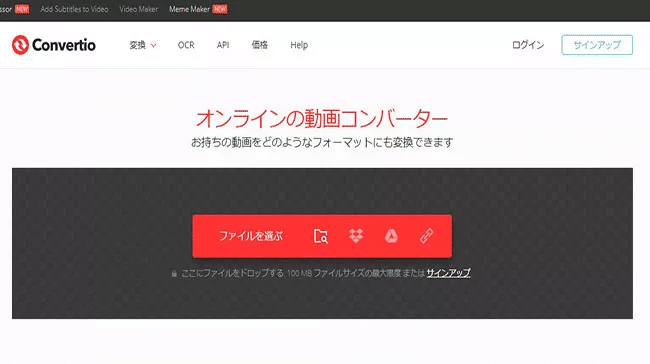
※ 基本情報
入力の動画形式・・・MP4、MOVなど37種類
出力の動画形式・・・MOV、MP4、WMVなど、ほとんどのメジャーなフォ
ーマット
言語サポート・・・日本語対応
おすすめ度・・・⭐⭐⭐⭐
メリット
〇 Google DriveやDropboxからファイルをアップロードして変換することも
可能。
3.3.Online Video Converter
もう1つの動画変換できるサイトは「Online Video Converter」です。最大で4GBという巨大なファイルをアップロード可能で、大部の需要が満足できます。
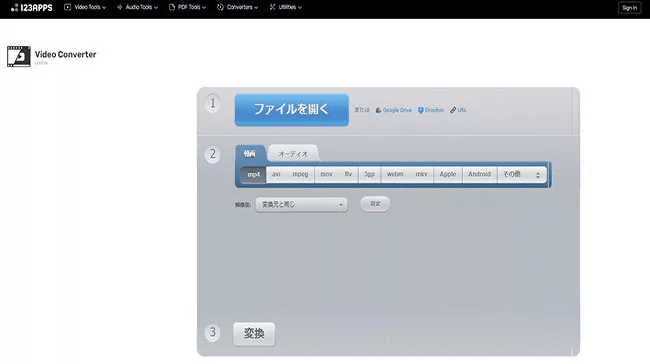
※ 基本情報
入力の動画形式・・・MP4、AVIを含む300種類以上
出力の動画形式・・・MP4、AVI、MPEG、MOV、FLV、3GP、WEBM、MKV
言語サポート・・・日本語対応
おすすめ度・・・⭐⭐⭐⭐
メリット
〇 変換できるファイル数に制限はないので便利。
〇 アップロードしたファイルは一定の時間が経過すると削除され、セキュリティ的にも安心。
3.4.cloudconvert
最後は「cloudconvert」という動画変換サイトをおすすめしたいです。インターフェイスはとてもシンプルで、いくつかのクリックだけで動画変換の作業が終わります。
ただ、ほかの動画変換ソフトやサイトと比較すると、扱えるファイルタイプが少ないことは否めません。日本語に対応していないこともデメリットだといえるでしょう。
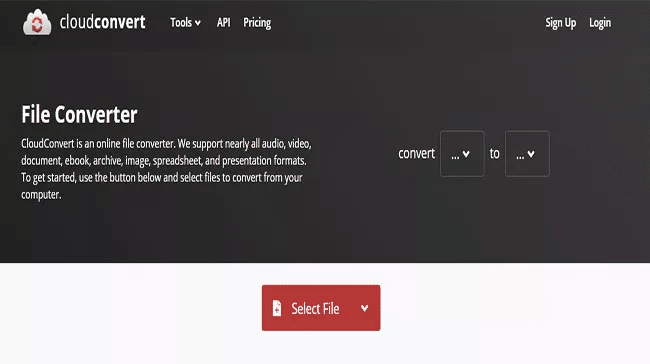
※ 基本情報
入力の動画形式・・・MP4、AVIを含む27種類
出力の動画形式・・・MP4、AVIを含む27種類
言語サポート・・・英語のみ
おすすめ度・・・⭐⭐⭐
メリット
〇 パソコンやURL、Google Drive、Dropbox、OneDriveから変換したい動画
をアップできるが、多様な利用は可能。
--------------------------------------------------------------------------------------
最後に
今回は無料で使える動画変換ソフトと動画変換サイトをご紹介しました。どれも比較的シンプルなインターフェイスで使いやすいのですが、メリットやデメリットを考えると、動画変換ソフトを利用したほうがいいでしょう。
中でも「iMyFone Filme(フィルミ)」は、動画の変換だけではなく、編集も可能なおすすめのソフトです。誰でも簡単に、クオリティの高い動画を作れます。もちろん、無料でダウンロードできるので、ぜひ使ってみてください!
この記事が気に入ったらサポートをしてみませんか?
